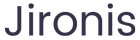如何为TP-Link路由器设置安全密码:详细指南
在当今高度互联的社会中,保护我们网络的安全性变得尤为重要。TP-Link路由器作为市场上最受欢迎的路由器之一,广泛应用于家庭与办公室。为了确保网络的安全,设置一个强密码是基础工作之一。本指南将详细介绍如何为TP-Link路由器设置密码,以及一些相关的安全注意事项和常见问题。
一、TP-Link路由器密码设置步骤
首先,确保您的TP-Link路由器已经正常连接并开启。接下来,您可以按照以下步骤进行设置:
1. **连接路由器**:使用以太网线将计算机连接到路由器,或者连接到无线路由器的Wi-Fi网络。
2. **访问路由器管理界面**:在浏览器地址栏中,输入TP-Link路由器的管理地址,通常是192.168.0.1或者192.168.1.1,然后按Enter键。
3. **登录管理员账户**:输入默认的用户名和密码,通常为“admin/admin”。如果之前更改过,请使用更改后的凭证。
4. **导航到无线设置**:在管理界面中,找到“无线设置”或者“无线安全”选项,点击进入。
5. **设置无线密码**:在相关的设置页面,您将看到“WPA/WPA2密码”或者“无线网络密码”选项。在这里,您可以输入新密码。建议密码长度为8位以上,包含字母、数字及特殊符号,增强安全性。
6. **保存更改**:完成设置后,点击“保存”或者“应用”按钮,使设置生效。有时,路由器会重启以应用新的设置,等待几分钟,使其完成。
二、为什么需要为TP-Link路由器设置密码
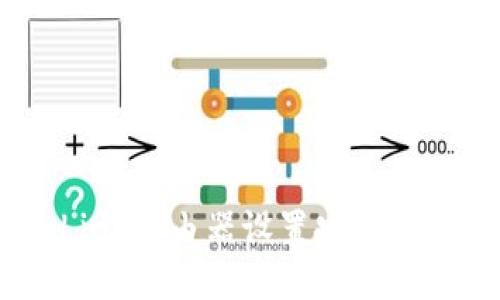
1. **保护隐私**:无密码或弱密码的网络容易被他人入侵,这可能导致敏感信息被盗取,影响个人隐私。例如,家中的在线支付、电子邮件和社交媒体等都可能暴露在风险之中。
2. **防止带宽被盗用**:如果您的网络没有设置密码,周围的其他用户可能会连接您的Wi-Fi,从而消耗带宽,导致网速下降,影响您的上网体验。设置密码可以避免这种情况的发生。
3. **提高网络安全性**:设置强密码是保护网络安全的重要一环。通过设置复杂的密码,可以减少网络被黑客攻击的风险。例如,使用字母、数字及特殊符号的混合密码,会使得进行暴力破解的难度增加。
4. **降低风险**:许多网络安全事件都是由于用户未能妥善设置网络安全造成的。设置复杂密码并定期更换密码,可以有效降低网络受到攻击的风险,提高网络的整体安全性。
三、如何选择强密码
选择强密码是一项重要的网络安全技能,以下是几个选取强密码的建议:
1. **长度**:密码长度是决定密码强度的重要因素。建议使用至少12个字符的密码,这样可以显著增加被破解的难度。
2. **复杂性**:强密码应包含大小写字母、数字和特殊字符(如@、#、$等),这将使黑客更难以猜测。例如,密码“P@ssw0rd123!”比“password123”更强。
3. **避免个人信息**:不要使用与您个人相关的信息,如姓名、生日或电话号码,这些信息很容易被他人猜测或找到。
4. **使用密码管理器**:为了方便管理复杂而多样化的密码,推荐使用密码管理器工具,这样可以既保证密码的强度,又避免记忆的负担。
四、设置密码后的其他安全措施
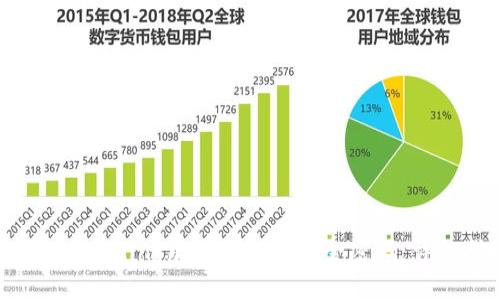
确保路由器密码安全的同时,还有其他的安全措施可以进一步保护网络:
1. **定期更改密码**:为了增强安全防护,建议每3到6个月更改一次密码,避免长期使用同一密码而导致的潜在风险。
2. **禁用WPS功能**:WPS(无线保护设置)可以使连接Wi-Fi更简单,但其安全性较低,黑客可以通过此功能进行攻击。因此,建议在路由器设置中禁用WPS功能。
3. **启用防火墙**:大部分TP-Link路由器都提供了内置防火墙功能。确保在路由器的安全设置中开启防火墙,这将增加网络的安全性。
4. **更新固件**:定期检查路由器的固件更新,及时升级到最新版本,以便及时修补安全漏洞。
常见问题及解答
1. 如何重置TP-Link路由器以重新设置密码?
如果您忘记了TP-Link路由器的密码,或者希望将其重置到出厂设置,可以按照以下步骤进行:
1. **找到重置按钮**:在TP-Link路由器的背面,找到一个小孔,通常是“Reset”按钮。
2. **使用针状物按下重置按钮**:用针或者牙签按住“Reset”按钮,持续约10秒,直到路由器指示灯闪烁,表示已重置成功。
3. **重新连接路由器**:重置后,路由器将恢复到默认设置,您需要根据说明书中的默认地址(如192.168.0.1或192.168.1.1)重新连接路由器。
4. **登录管理界面**:使用默认的管理员用户名和密码(通常为admin/admin)登录。
5. **设置新密码**:按照前面提到的步骤为无线网络设置新的安全密码。
2. 能否通过手机设置TP-Link路由器密码?
是的,您可以使用TP-Link的手机应用程序进行相关设置。步骤如下:
1. 下载TP-Link Tether应用程序,并确保您的手机已连接到TP-Link路由器的Wi-Fi网络。
2. 打开应用程序,您将看到路由器的状态信息,点击连接路由器。
3. 进入“无线设置”选项,在此处您可以设置或更改Wi-Fi密码,输入新的密码并保存更改。
4. 保存后,若路由器需要重新启动,耐心等待路由器重启完成。
使用手机设置的好处是更加方便快捷,您可以随时随地进行设置,只要有网络即可。
3. 如何保护无线网络免受黑客攻击?
保护无线网络免受黑客攻击,可以采取多种措施:
1. **使用强密码**:如前所述,使用复杂的无线密码是保护网络的第一步,强密码可以挡住绝大多数的黑客尝试。
2. **隐藏SSID**:在路由器设置中,您可以选择隐蔽SSID(网络名称),使其他人无法在可用网络中找到您的网络。这样可减少被他人接入的机率。
3. **限制MAC地址访问**:TP-Link路由器支持MAC地址过滤功能,您可以设置允许特定设备连接网络,阻止未知设备访问。
4. **定期审查连接设备**:定期打开路由器管理界面,查看当前连接的设备,及时移除不明设备,确保只有授权用户能够访问您的网络。
4. 如何确认我设置的密码是安全的?
确认您设置的密码是否足够安全,可以通过以下几种方式:
1. **使用密码强度测试工具**:网络上有许多免费的密码强度测试工具,可以输入您的密码进行测试,以检查其安全性。
2. **密码管理器工具**:一些密码管理器提供密码强度评分功能,您可以在其中评估密码的强度。
3. **遵循标准指南**:确保您的密码符合复杂性要求,即至少包含12个字符,且包含大小写字母、数字和特殊字符。
4. **避免普遍或已泄露的密码**:检查密码是否曾出现在数据泄露事件中,避免使用已知的弱密码,确保密码是唯一的。
通过以上措施,您可以有效提高TP-Link路由器的安全性,设置一个强密码只是第一步,继续关注网络安全,定期审查设置,确保您的网络环境时刻安全。